
ブログをやりたいのだけどレンタルサーバーってなに?



ブログってどうやって公開すればいいの?
副業ブログを始めるのであれば有料ブログがおすすめです。
既存のブログサービスを利用する無料ブログは手軽にブログを作ることができますが、独自ドメインを利用できる有料ブログはあなたの資産になります。
デザインやSEO対策も自分で思うようにできる他、広告も自分が好きなように掲載することができるのです。
レンタルサーバー・独自ドメインを契約して設定、WordPressをインストールしてテーマをインストールする。という作業は初心者には少し難しいかもしれません。
そこで、こちらではレンタルサーバーとは何か、レンタルサーバーの設定や独自ブログの設定の流れをエックスサーバーを例にご紹介します。
レンタルサーバーとは?副業ブログ開設にレンタルサーバーが必要な5つの理由
| 有料ブログ(レンタルサーバ利用) | 無料ブログ |
|---|---|
| データの所有権が自分にある | データの所有権はブログサービスにある |
| 広告を自由に掲載できる | 広告の掲載に制限がある |
| デザインや機能のカスタマイズが自由 | デザインや機能のカスタマイズに制限がある |
| アクセス解析が詳細までできる | アクセス解析はブログサービスの提供する簡易的なもののみ |
| 独自ドメインでブランディングできる | 独自ドメインは利用できない |
副業ブログを運営するには、レンタルサーバーを利用する「有料ブログ」の方がおすすめです。
それは、無料ブログでいくらブログを書いても所有権は無料ブログのサービスのものになるためです。そのため、無料ブログがサービスを停止する場合、今まで書いた無料ブログは消されてしまいます。
また、無料ブログでは「広告の掲載に制限がある」ということです。さらに、同じページに無料ブログの方で自動的に広告が配信されるため、広告のクリックを奪われてしまう可能性もあるのです。
ブログを大きくしてしっかりブランディングしていくためにも、副業ブログにはレンタルサーバーを使用する有料ブログが必須となります。
レンタルサーバーの仕組み
レンタルサーバーについてご紹介します。
いきなり、「有料ブログを作れ」「レンタルサーバーを使え」と言われても、どうしていいか困ってしまう方も多いでしょう。ここではレンタルサーバーの仕組みを見てみましょう。
1. レンタルサーバーは「インターネットの土地と家」
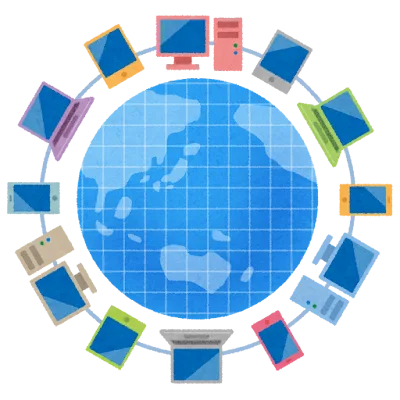
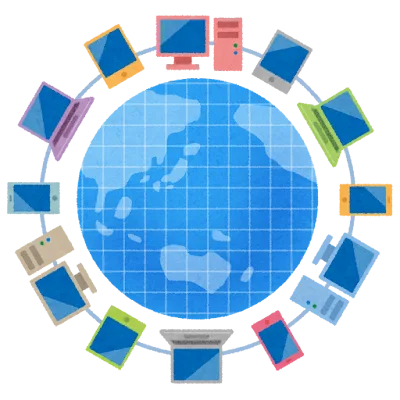
レンタルサーバーは、「インターネットの土地や家」と表現されることが多くあります。
これは、インターネットの世界で自分の有料ブログの居る場所となるためです。そして、このレンタルサーバーがなければ誰もブログまで辿り着くことはできません。
インターネットで情報発信するための機能もこのレンタルサーバーに全て揃っています。
レンタルサーバーなので、賃貸のお家ですね。不要になれば返却することができますが、この際にはデータを別のサーバーに移行するなどして消去する必要があります。
2. サーバーはブログの情報を保管する場所
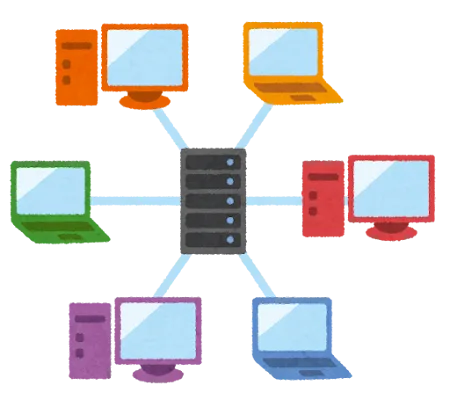
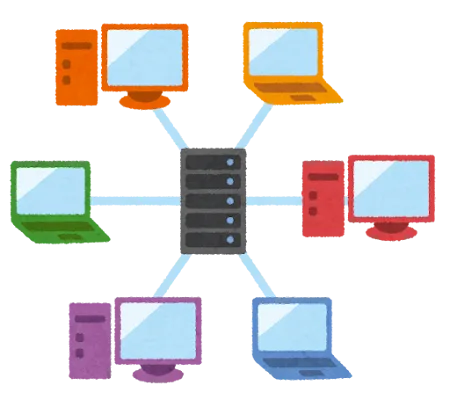
レンタルサーバーで使用するサーバーというのは、ブログの情報を保管する場所です。
ブログのデザインや文字情報・画像情報などの編集したブログの情報はもちろん、メールの情報・ブログのSEO情報やセキュリティ情報も全て保管されています。
こうした設定などを含めて保管し、保管された内容に従ってブログの情報を公開しているのです。
3. レンタルサーバーは主に2つ「共有」と「専有」がある


レンタルサーバーには「共有サーバー」と「専有サーバー」があるのですが、これはサーバー1つを1人(社)で使用するか、サーバーの中を仕切って複数で使用するかという意味です。
大きな会社であれば「専有サーバー」を利用することもありますが、副業ブログ程度であれば「共有サーバー」で問題ありません。
もちろん、「共有サーバー」の方がレンタル料を抑えることができます。容量が足りなくなったら「専有サーバー」に移行できます。
副業ブログにおすすめのレンタルサーバーの種類と選び方
| サーバーの種類 | 内容 |
|---|---|
| 共有サーバー | 低コスト 専門知識はいらない 他の利用者のアクセス負荷影響を受ける |
| 専有サーバー | コストが高い 安定した利用ができる |
| VPS(仮想専用サーバー) | 1つのサーバーを複数のサーバーに見せる 低コスト カスタマイズ性も高い 専門知識が必要 |
| クラウドサーバー | 1つのサーバーを複数のサーバーに見せる 従量課金制で月々の支払がわかりにくい 高い負荷に耐えられる 専門知識が必要 |
実際に、レンタルサーバーを選ぶ際には「共有サーバー」「専有サーバー」以外の選択肢もあります。
しかし、副業ブログで選ぶのは「共有サーバー」一択な理由は上記の通りです。他の種類を選ぶとコストがかかるので注意してください。
レンタルサーバーを選ぶ際の重要なポイント
- 費用:月額料金と初期費用
- 容量:ブログの規模に合わせた選び方
- 速度:表示速度はSEOとユーザー体験に影響
- ポート体制:初心者でも安心できるサポート
- ドメイン:独自ドメインとの連携
では、実際にレンタルサーバーを選ぶ際にはどのように選んだら良いのでしょうか?
こちらでは、レンタルサーバーの選び方のポイントを紹介していきます。
1. 費用:月額料金と初期費用
| 容量 | 費用相場 |
|---|---|
| 初期費用 | 無料~2,000円/回 |
| 月額料金 | 500~2,000円/月 |
初めて副業ブログを始める場合、有料ブログを選んでも、最初は費用をできるだけ抑えたいものです。
レンタルサーバーにかかる費用は「初期費用」と「月額料金」があります。副業ブログで必要な費用は上記の範囲で選ぶと良いでしょう。
費用の安さだけで選ぶと、使い勝手が悪い場合もあるためその他の項目もよく吟味してください。
2. 容量:ブログの規模に合わせた選び方
| 容量 | 意味と推奨スペック |
|---|---|
| ディスク容量 | データの保存容量 推奨スペック:100~300GB |
| メモリ | 一時的にデータを保存できる容量 推奨スペック:4~8GB |
| CPU | 情報の処理を行う領域 推奨スペック:3~6コア |
| 転送量 | サーバーから送信できるデータの総量 推奨スペック:1~3TB/月 |
レンタルサーバーの容量は、データの保存用量や情報処理領域・転送量などから選びます。
費用と比較してディスク容量あたりの価格が安いものを選ぶと良いでしょう。
ただし、大きすぎる容量を選ぶのは無駄になることもありますので、まずは副業ブログに必要なディスク容量300GBまでで選ぶことをおすすめします。
3. 速度:表示速度はSEOとユーザー体験に影響
| 容量 | 意味と推奨スペック |
|---|---|
| SSD(Solid State Drive) | 従来のHDD(Hard Disk Drive)と比較して、読み書き速度が非常に高速 物理的な駆動部分がないため、衝撃に強く、動作音が静かで、消費電力が低いというメリット レンタルサーバーでSSDが採用されている場合、ウェブサイトの表示速度やデータベースの処理速度が向上し、全体的なパフォーマンスの向上に貢献する |
| NVMe(Non-Volatile Memory Express) | NVMeは、SSDの性能をさらに引き出すために最適化された接続規格(インターフェース)とプロトコル SATAという従来の接続規格よりも大幅に高速なデータ転送が可能 レンタルサーバーでNVMe SSDが採用されている場合、特に高速な処理能力が求められる用途でその効果を発揮する |
レンタルサーバーの表示速度はドライブにより異なります。
表示速度が遅いとSEOやユーザー体験に影響するため、早いものを用意しましょう。
レンタルサーバーは「SSD」や「NVMe」を採用している会社が多いのですが、こちらの2つであれば速度に問題はありません。
「SSD」「NVMe」を採用しているレンタルサーバーを選びましょう。
4. サポート体制:初心者でも安心できるサポート
- メール
- チャット
- 電話
レンタルサーバーには、初心者にも安心なサポートがあります。
サポートの方法はレンタルサーバーごとに異なりますが「チャット」「メール」「電話」などの方法があります。
ある程度、サーバーのことがわかる場合には、メールやチャットでのサポートで良いかと思いますが、初心者で困った状況を詳細に説明できないという場合には電話サポートのあるレンタルサーバーを選ぶのがおすすめです。
初心者の方は、電話サポートのあるレンタルサーバーを選んでください。
5. ドメイン:独自ドメインとの連携
レンタルサーバーと連携しているドメインを取得すると、様々なメリットが得られます。
例えば、ドメインの取得や、サーバーへの設定が簡単になったり、ドメインとサーバーの契約をまとめて管理できたり、キャンペーン特典が受けられることもあります。
独自ドメインを利用することで、Webサイトの信頼性やSEO効果を高めることも期待できます。
ドメインとは、個人や法人などが自由に文字列を組み合わせて登録できるインターネット上の住所のようなものです。
独自ドメインを取得すると、サイトへの信頼性が向上しSEOにも有利になります。さらに、好きなドメイン名が選べるので、長期的に同じURLで運営できるため資産としても価値があります。


ドメインというのはこちらの「yahoo.co.jp」の部分です。
yahooといえば、言わずと知れたポータルサイトとなり、yahoo JAPANでは、日本のサイトのインターネット上の住所を「yahoo.co.jp」としてブランド化しています。
yahooが展開するYahooショッピングはどうかと言うと「yahoo.co.jp」の前にサブドメインとなる「shopping」をつけて「shopping.yahoo.co.jp」というドメインを使用しています。


ご覧になってわかるように、これはyahooが運営しているショッピングサイトですよというインターネット上の住所になります。
無料ブログでブログを運営すると、各ブロガーのドメインは運営ブログのサブドメインになってしまうため、ブロガーがいくら頑張っても運営ブログの名を上げるだけになってしまいます。
そのため、せっかくブログを頑張るのであれば、是非、自分自身の独自ドメインを取得して、自分のためのブログを構築してください。
レンタルサーバー契約からブログ公開までの流れ
レンタルサーバーの比較検討・選定する
レンタルサーバーを選定しましょう。
レンタルサーバーを選定するための比較検討内容は「費用」「速度」「サポート」「セキュリティ」などが重要になります。
詳細については別ページの「おすすめレンタルサーバー徹底比較」で紹介しているので、よろしければこちらもご確認ください。


レンタルサーバーの契約とアカウント登録する
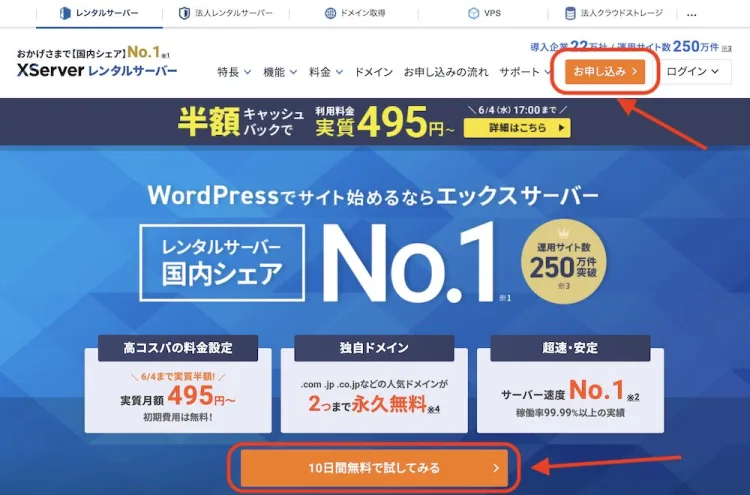
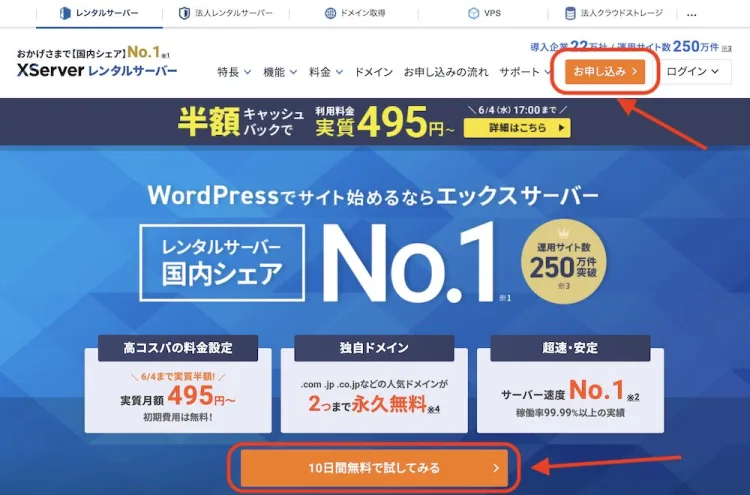
まずは、レンタルサーバーのサイトから申し込みをします。
私は、エックスサーバーを利用しているので、こちらはエックスサーバーで紹介します。
公式機サイトを見ると「申し込み」「10日間無料で試してみる」というボタンがありますが、どちらを押しても結果は同じでどちらもお得に申し込むことができます。
独自ドメインの取得・設定する
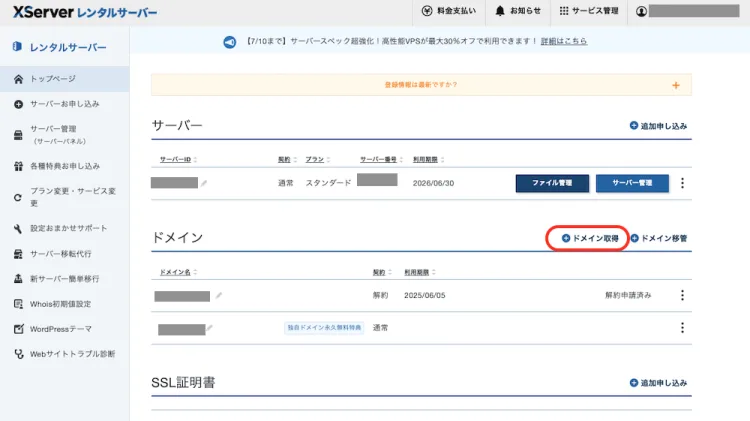
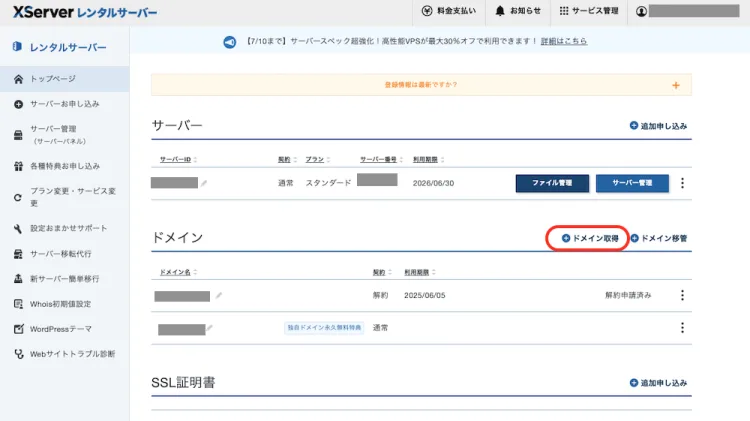
エックスサーバーの場合には連携している独自ドメインサービスがあるため、ログインした画面にある「ドメイン取得」をタップすることでドメイン取得サービスに入ります。
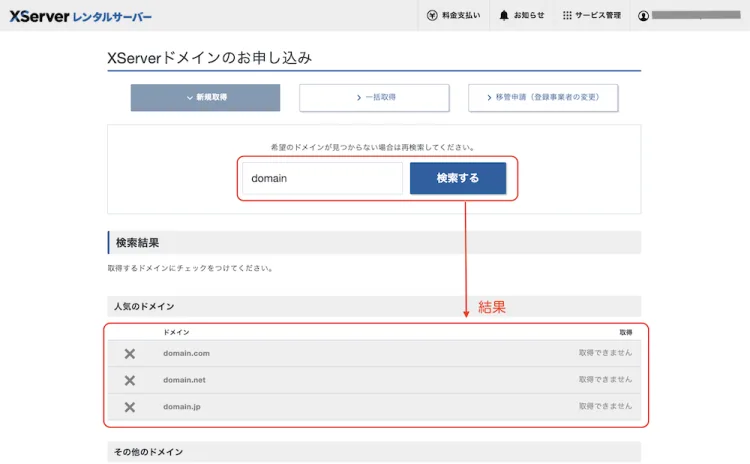
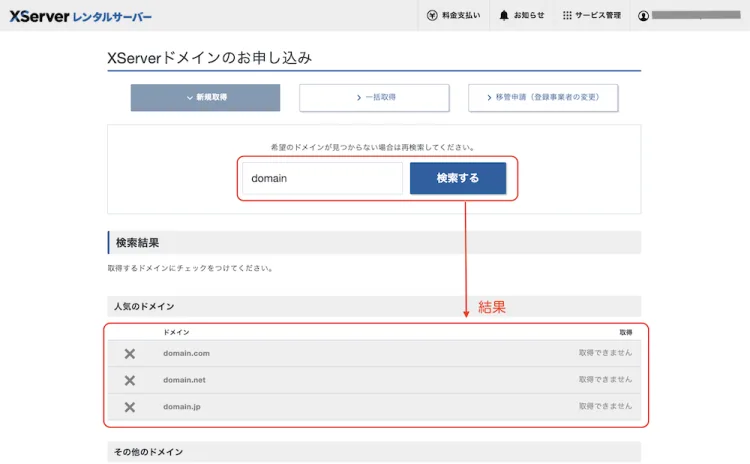
ドメイン取得サービスで、希望するドメインを入力して検索すると、その文字列で取得できるドメインがあるかどうか、検索結果が表示されますので良いドメインがあれば取得しましょう。
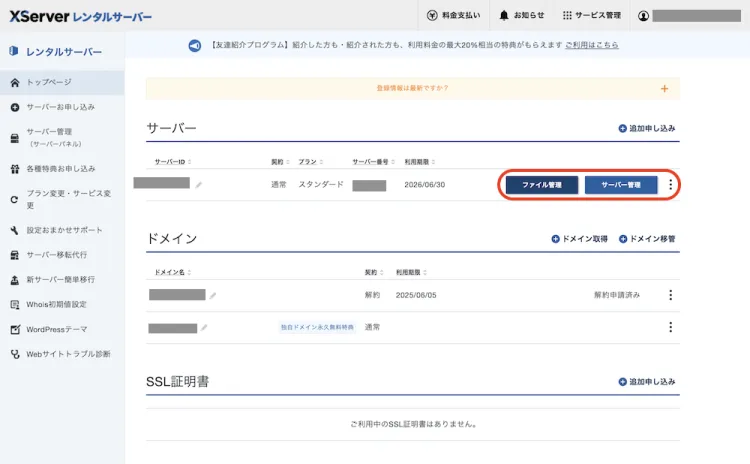
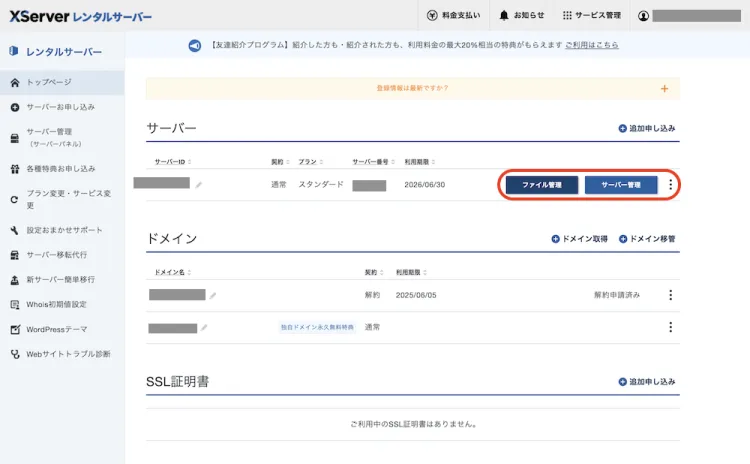
エックスサーバーでは「独自ドメイン永久無料特典」があります。良いドメインを見つけてしっかりブランド化してください。なお、「独自ドメイン永久無料特典」の独自ドメインは変更することも可能で、必ず1ドメイン無料で持てます。
ドメインの取得が終わったら、サーバーに設定をします。サーバーパネルに入って「ドメイン設定」からドメイン追加をすれば、それで完了です。
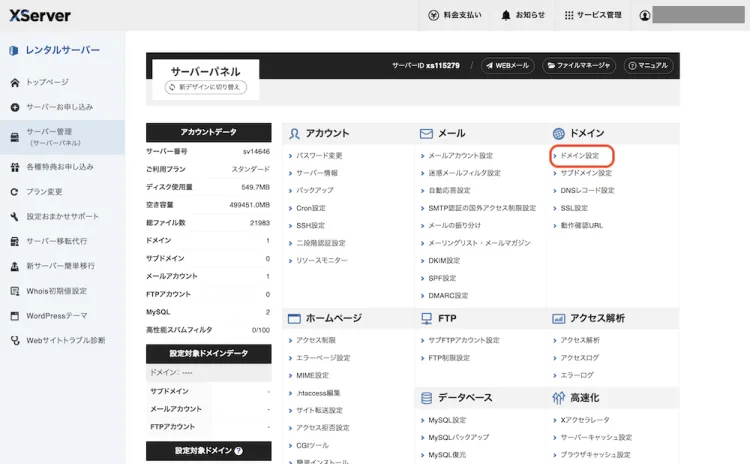
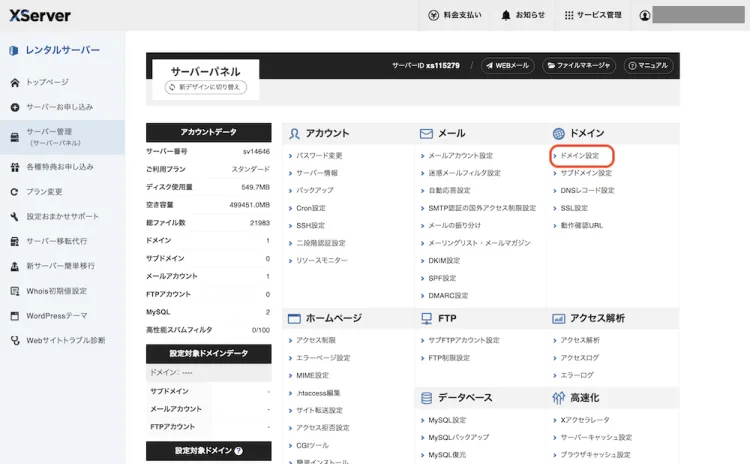
WordPressなどのCMSをインストールする
レンタスサーバー内にブログの枠となるWordPressをインストールします。WordpPressの簡単インストールもサーバーパネル内にあるので、こちらからインストールします。
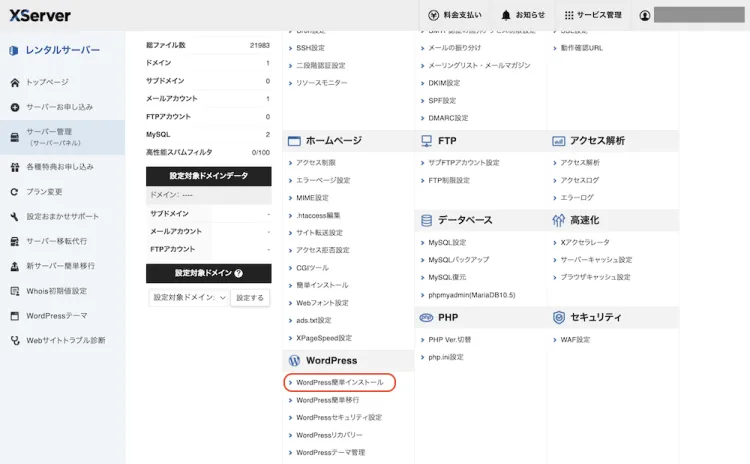
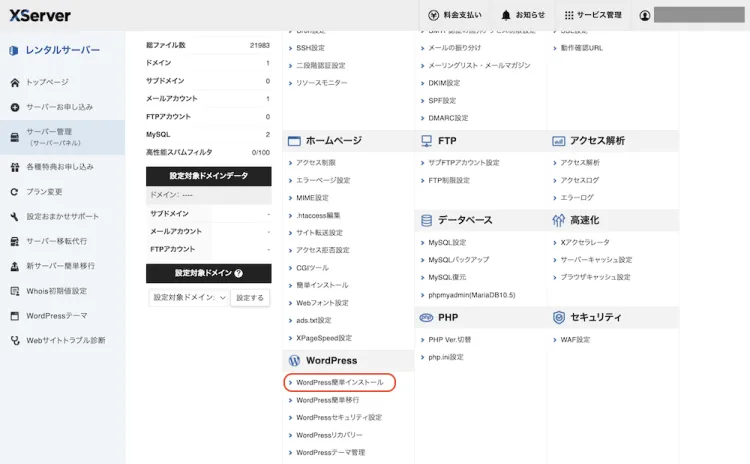
先ほど設定したドメインを選択して、WordPressをインストールします。
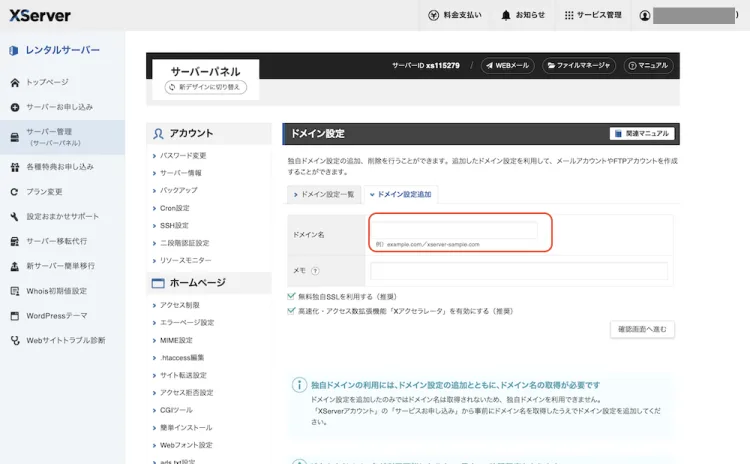
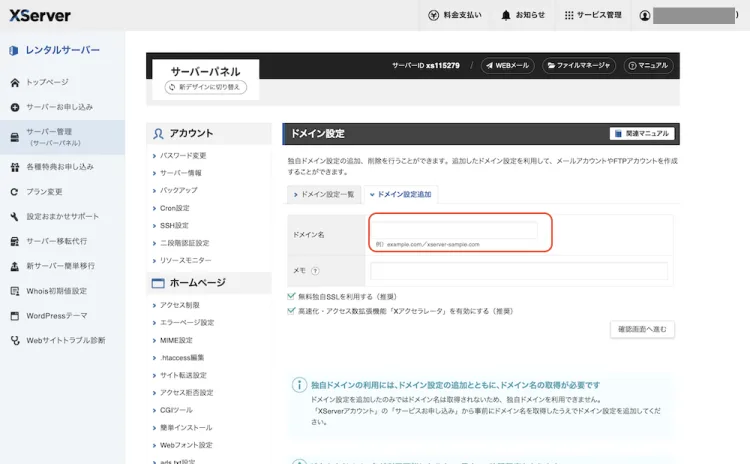
ログインアカウントやパスワードもこちらで登録できるので、インストールが終われば表示されたURLから登録したアカウントとパスワードでログインできます。
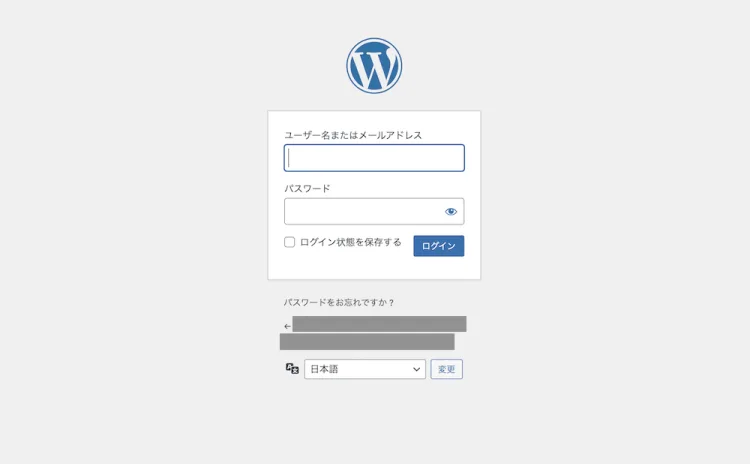
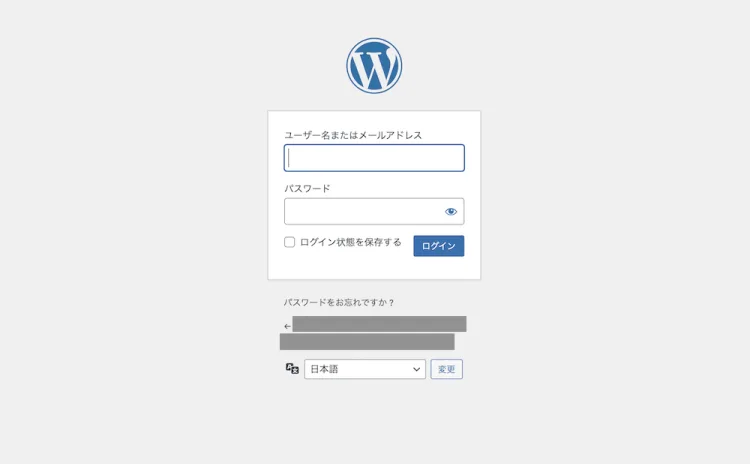
ブログのデザイン・記事作成する
ワードプレスはそのままでも使用できますが、自分の気に入る「テーマ」と呼ばれるデザインを入れることができます。
有料テーマは15,000円ほどで購入でき、自分で使用する限りは何回でも使うことができます。
ブログを公開する
ここまで来たら、無料ブログの初期と同じ状態です。
ここからは、あなたが決めたテーマでしっかりとブログを書き綴っていきましょう。
まとめ:レンタルサーバーとは
こちらでは、レンタルサーバーについて説明してきました。
無料ブログを一度もやったことがない場合には、レンタルサーバーと独自ドメインを利用する有料ブログは敷居が高いかもしれません。
しかし、有料ブログを作成すると無料ブログと異なり、きちんとあなたの資産になっていきます。
最初だけ少し頑張ってレンタルサーバーの設定や独自ドメインの取得を頑張ることをおすすめします。










